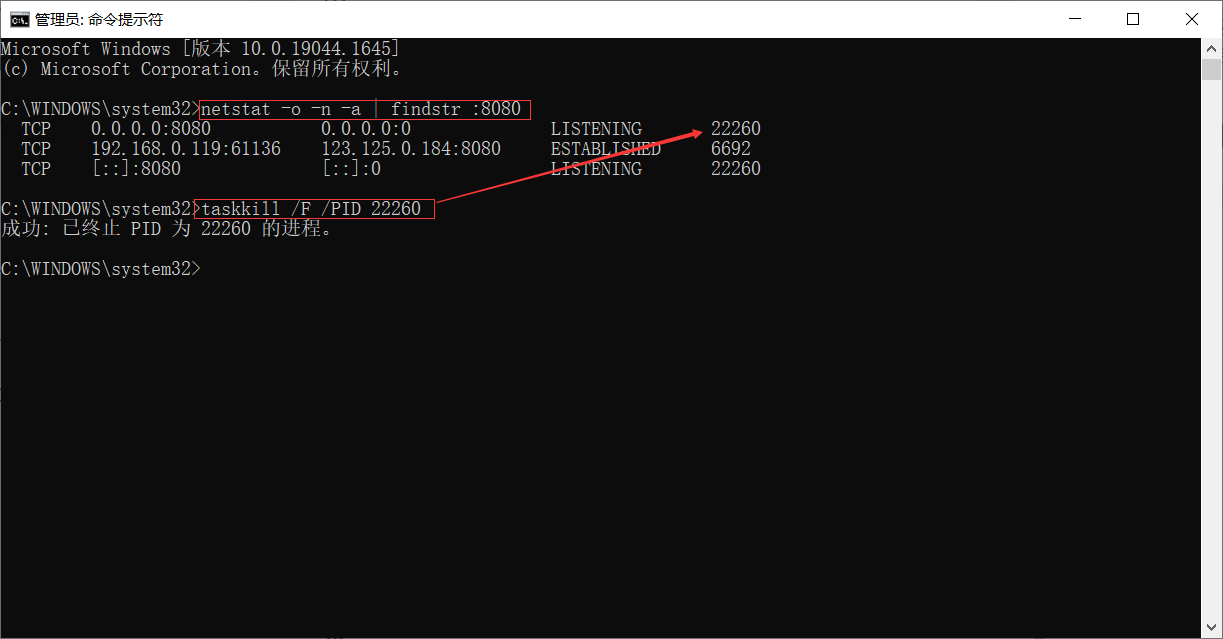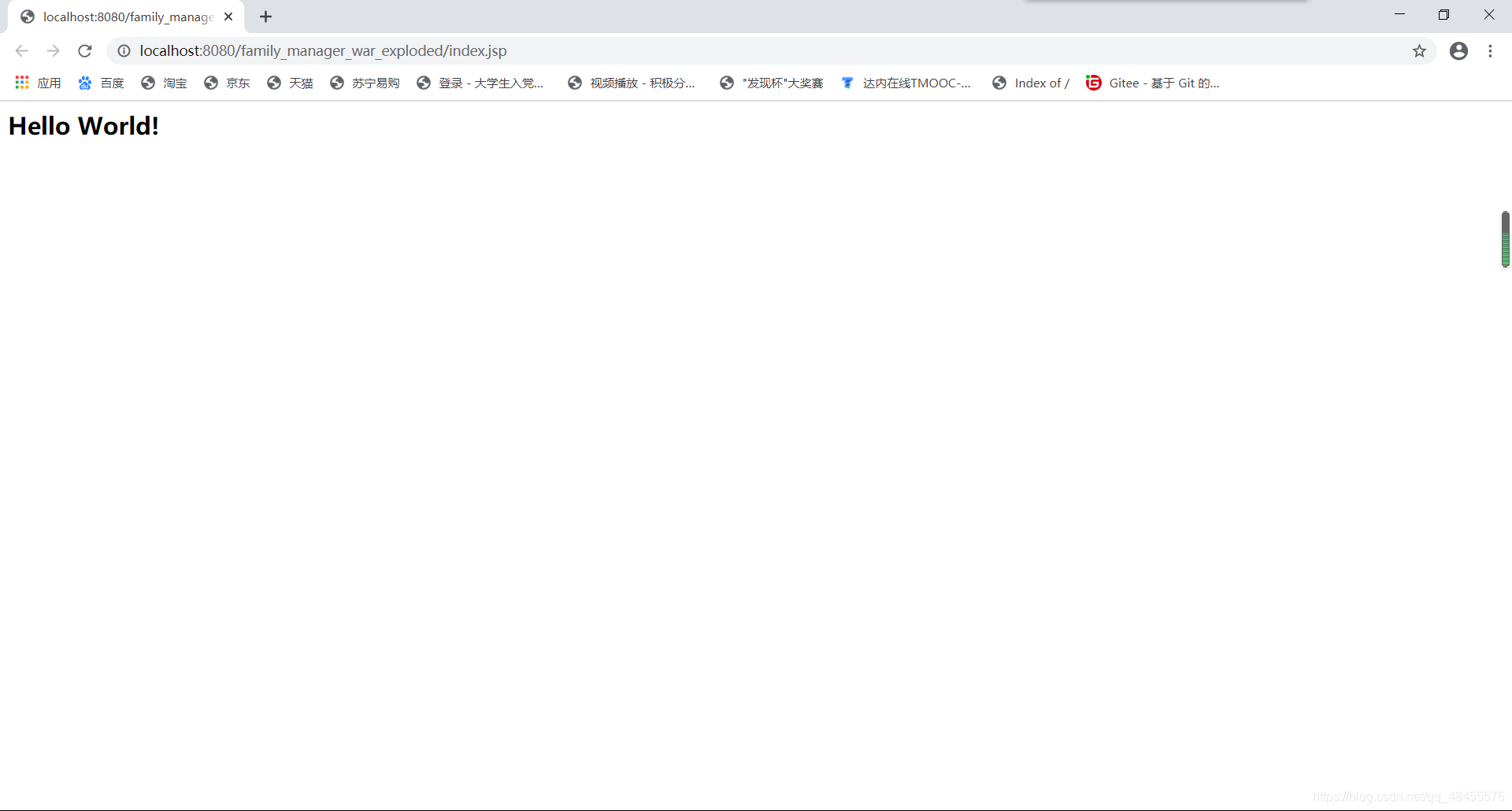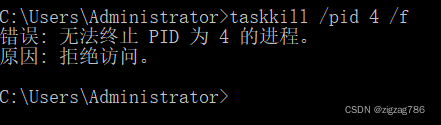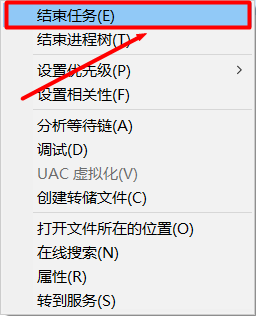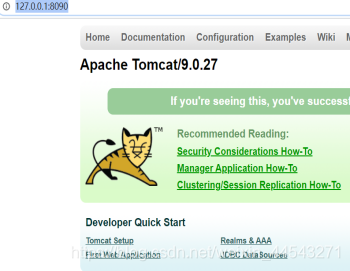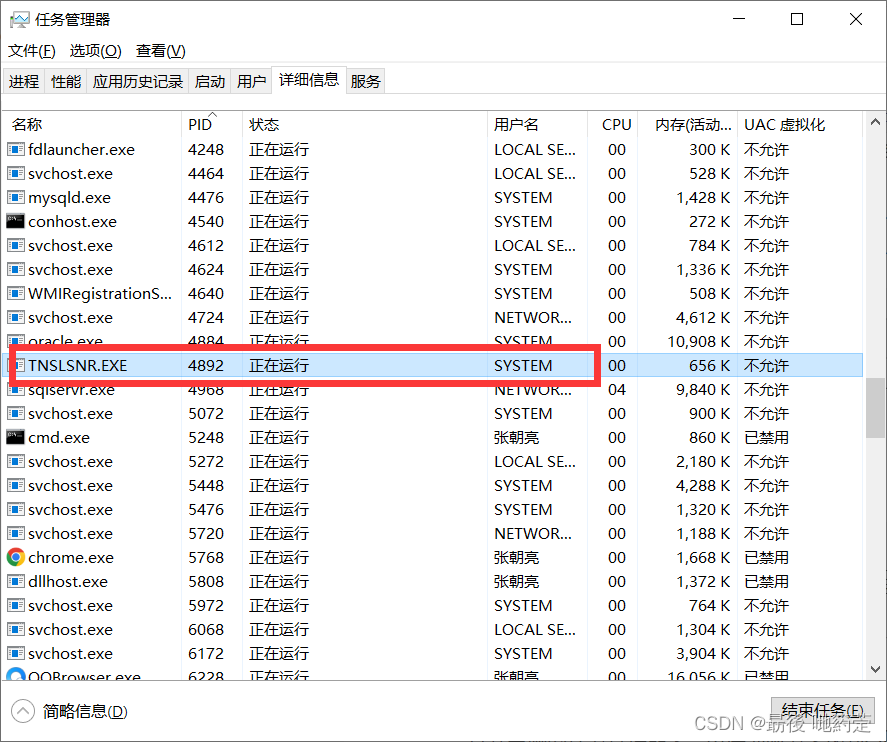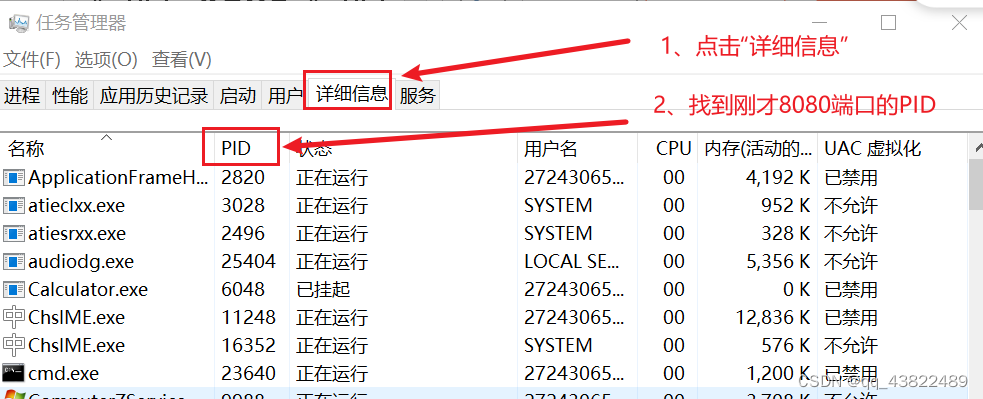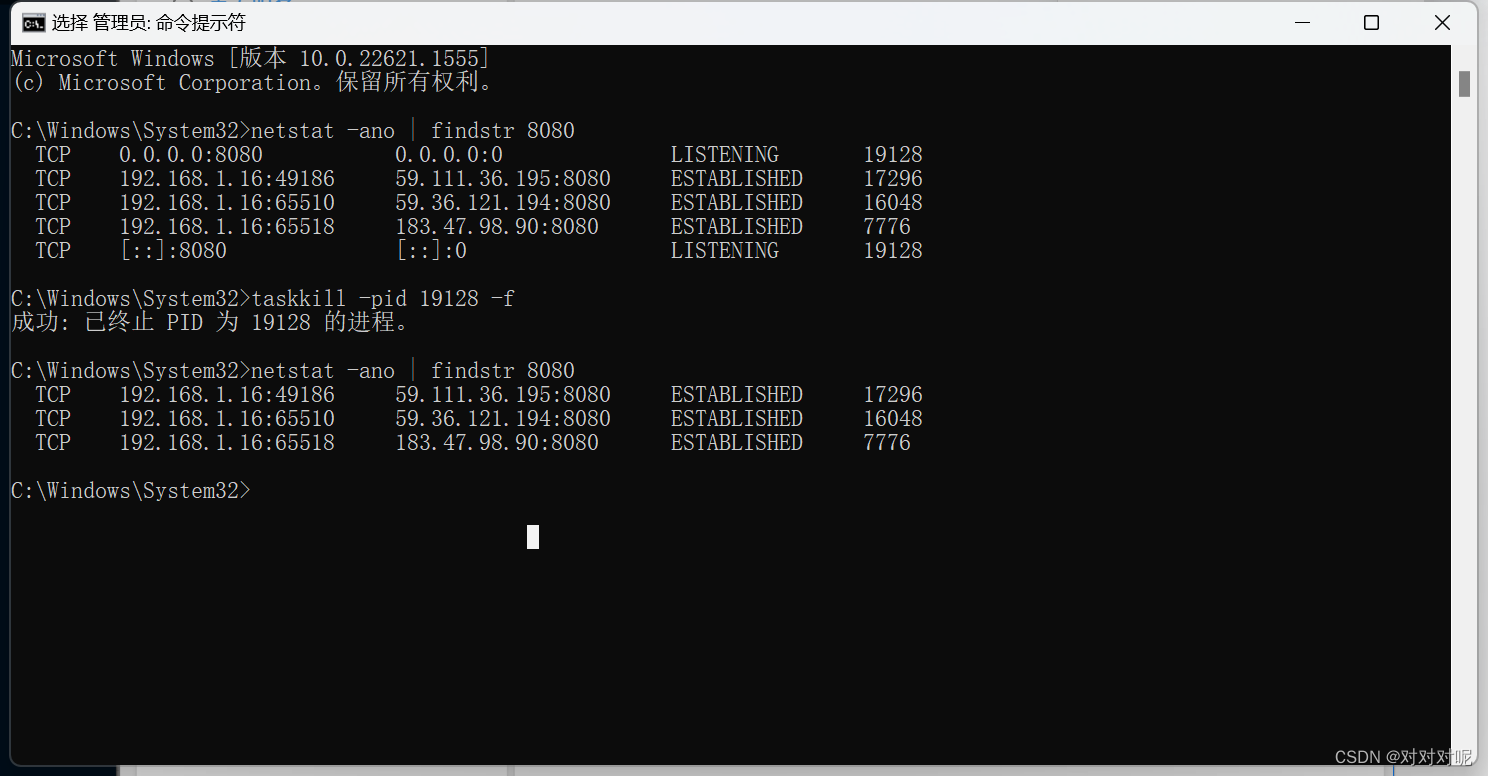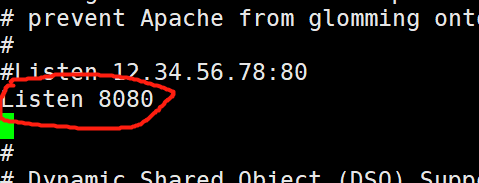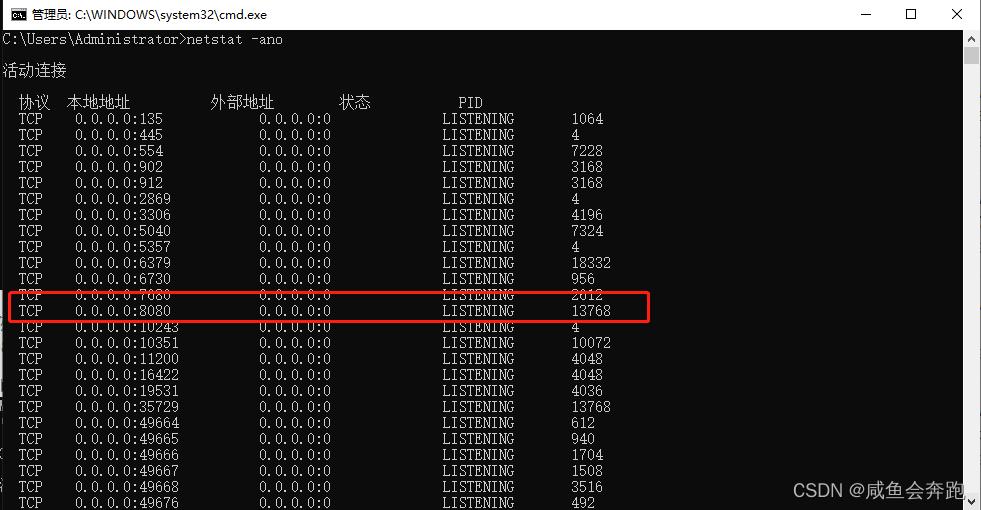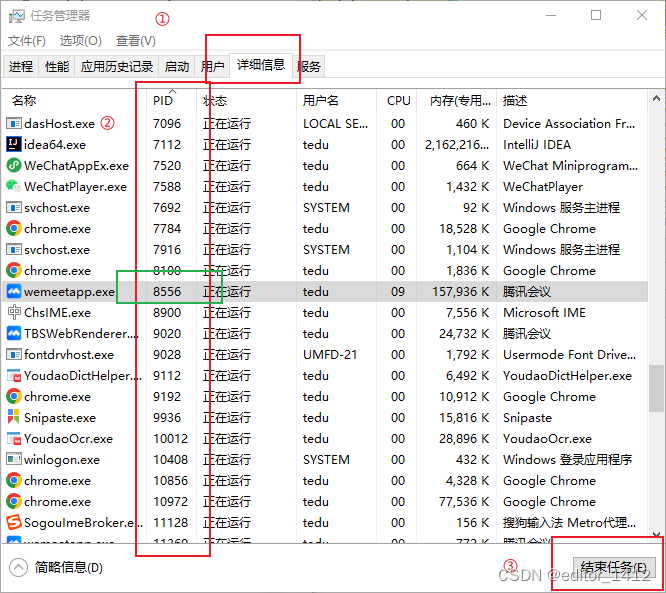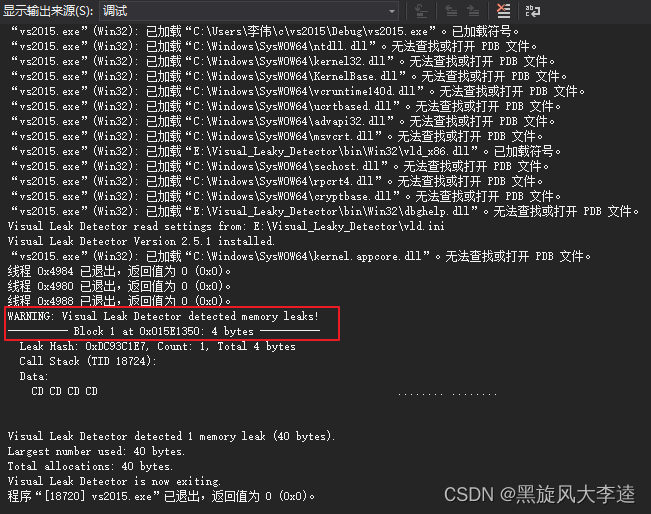前言: 最近在写一个vue项目的时候,需要用到本地的8080端口来模拟数据获取,却发现8080端口被占用,莫名奇怪。
坑老是那么多,如何解决?
win + r 打开程序运行的快速窗口,输入cmd, 进入命令行窗口,然后在窗口中输入netstat -ano 回车,之后就会显示所有的端口占用情况,注意在netstat后面有个空格,要加上。然而并没有出现想要的一大堆端口数据,报错了: netstat -ano 系统提示这个不是内部或者外部命令,那是因为windows 没有设置在任意路径下运行外部命令的 path 语句,如何添加呢:
右键/我的电脑/高级/环境变量,然后看下面有一项是系统变量,其中PATH后面的值有没有c:\windows;c:\windows\system32,这两个有就OK.没有就加一下.
实在不想添加的或者心急的,可以直接
打开命令窗口:开始->运行->输入CMD->确定 在窗口输入:C: (敲回车键) 再输入: cd\windows\system32 (敲回车键) 再运行命令:netstat -ano ,如下:
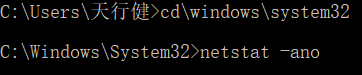
就得到如下的一大堆的端口占用及PID值:
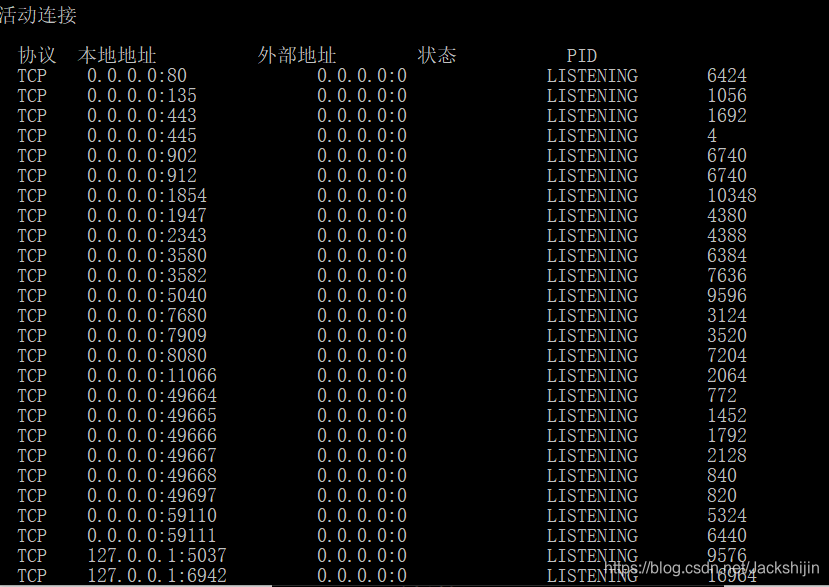
眼花缭乱,端口占用的是PID右端的是端口号,难找。不慌---->继续输入以下命令:
netstat -aon|findstr "8080", 回车之后就可以看到列表中端口为8080的PID(最右边的列)。根据PID在电脑的任务管理器中查看对应的占用程序,然后将其关闭即可。

看到 是PID 为 7204 和 5272 的应用程序占用了8080端口,如何关闭程序进程:
电脑搜索框输入 任务管理器: 进入任务管理器后再点击详细信息,就出现以下界面:

找到端口为 7204 5272 的进程关闭即可,这里有个小窍门,点击那里的 PID 那列数据 上面有个小箭头,可以排序,这样就不用慢慢找了。同时还要注意那些占用的程序是不是系统默认的进程,可以自己先行谷歌进程名字,看看乍回事。不过我的占用一个
是腾讯的自启动预加载的进程,果断停止,还有一个是之前弄PHP的时候弄的本机作为服务器的那个Apache 软件的进程占用,放心停止了。另外科学上网很多也会占用端口。这个也要注意。
--------至此,又一个坑被填好了。